A lo largo de las últimas versiones de Windows que lanzó Microsoft al mercado, se han realizado distintos tipos de modificaciones que cambiaron muchas de las formas a las que estábamos acostumbrados a realizar diferentes tareas.
Uno de esos cambios, el cual fue extremadamente evidente en Windows 11, ha sido la posibilidad de crear carpetas dentro de la carpeta Usuarios. Si bien su utilidad se relaciona específicamente con la posibilidad de acceder a diversos archivos utilizando distintas cuentas, hay programas que requieren acceder a esa carpeta para poder funcionar de forma correcta.
Si has intentado crear carpetas dentro de la carpeta llamada Usuarios en Windows 11 y no has podido, ¡no te preocupes! Aquí te explicaremos de manera simple y rápida cómo hacerlo.
Así puedes crear carpetas en la carpeta Usuarios en Windows 11
Antes de que te mostremos los pasos a seguir, es imprescindible acceder como administrador en Windows 11, ¿por qué? Porque solo el administrador del ordenador puede crear carpetas en el apartado Usuarios. Si no cuentas con estos permisos, no podrás crear ninguna carpeta dentro de esa ubicación.
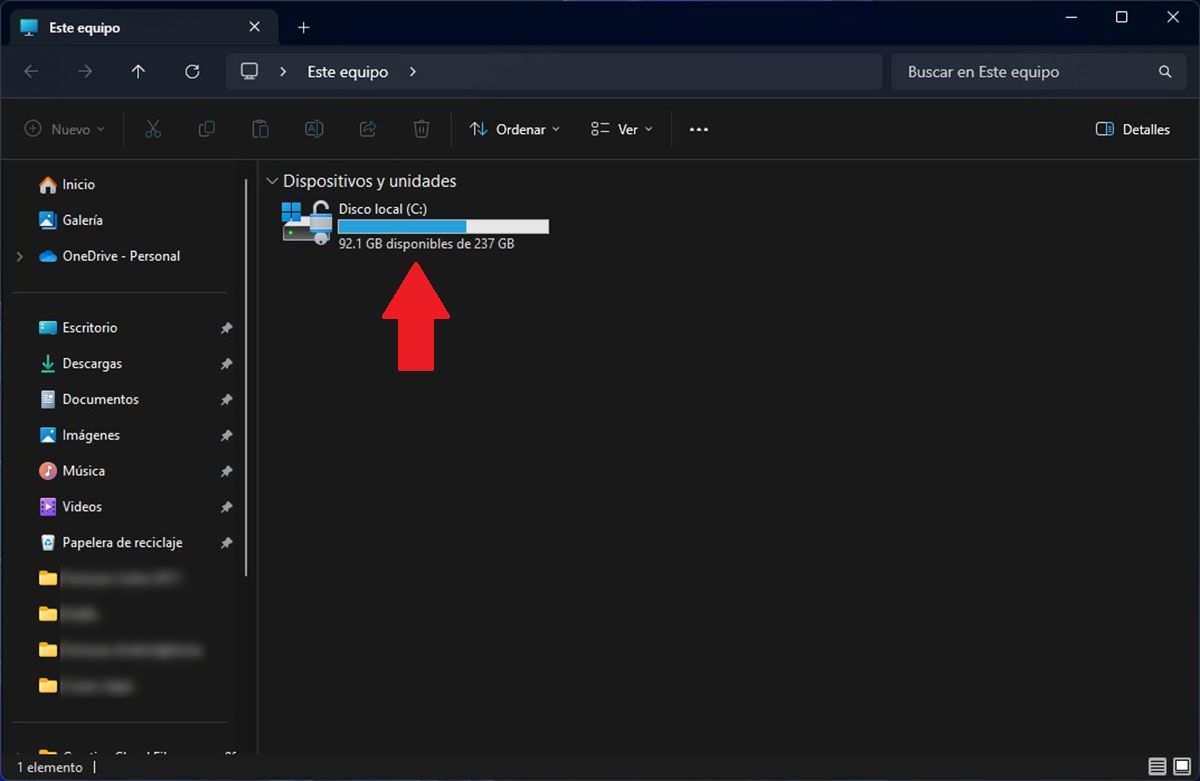
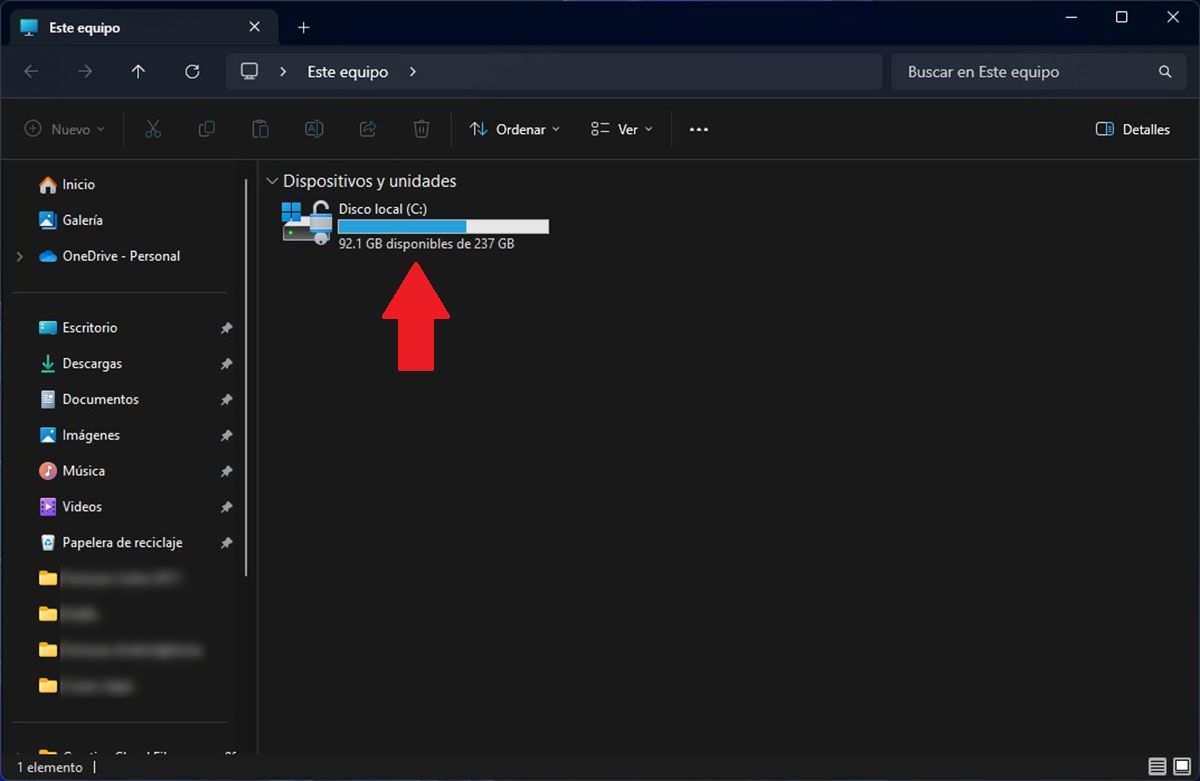 Entrar en la partición en donde está instalado Windows 11
Entrar en la partición en donde está instalado Windows 11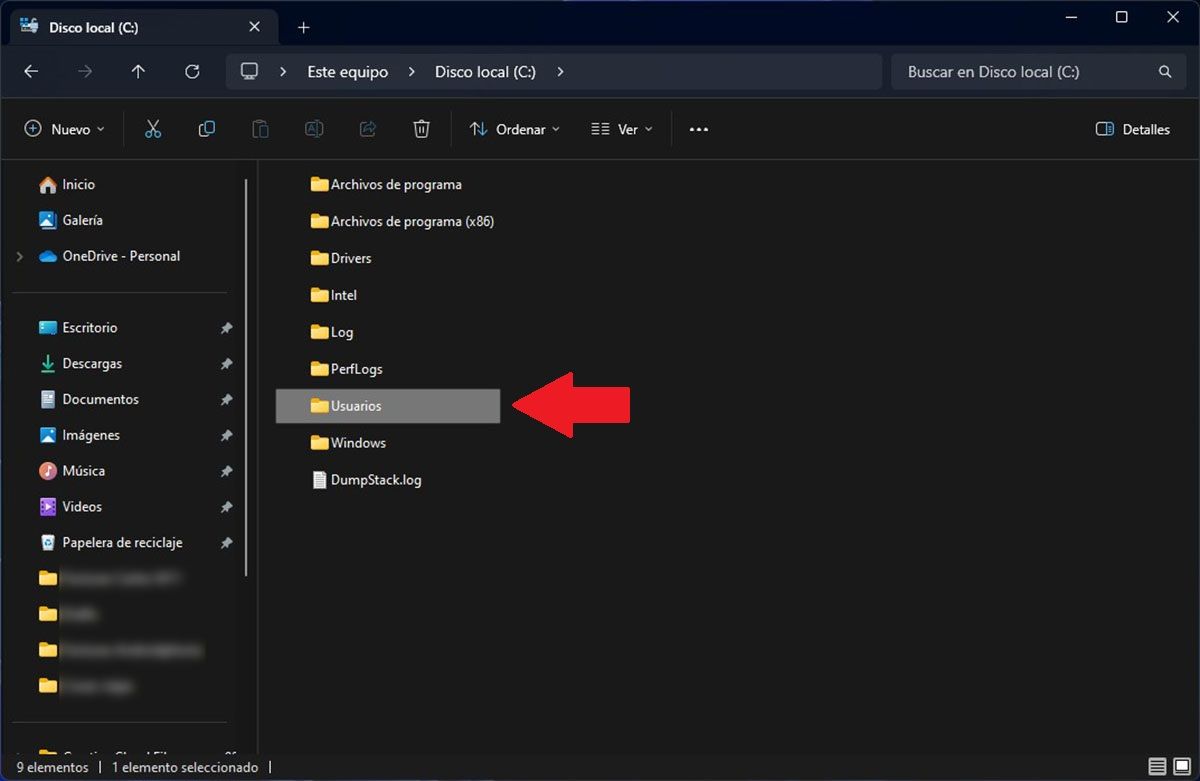
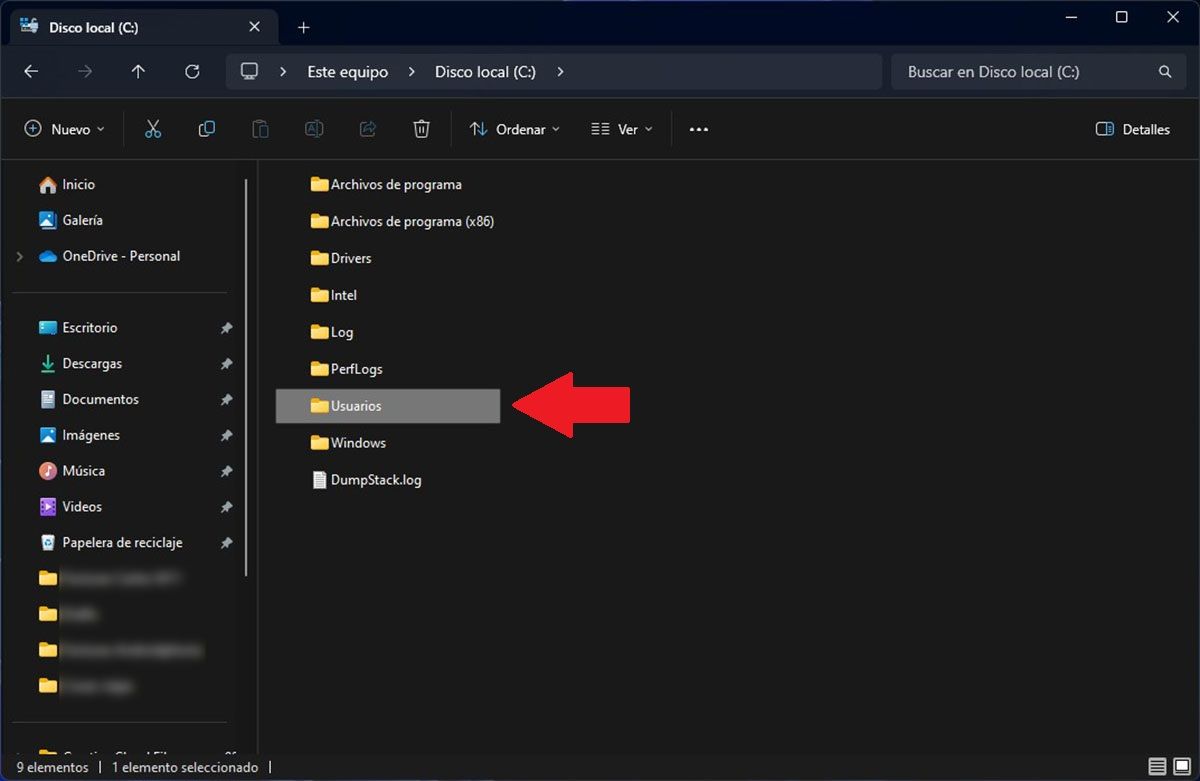 Ir a la carpeta de los usuarios
Ir a la carpeta de los usuarios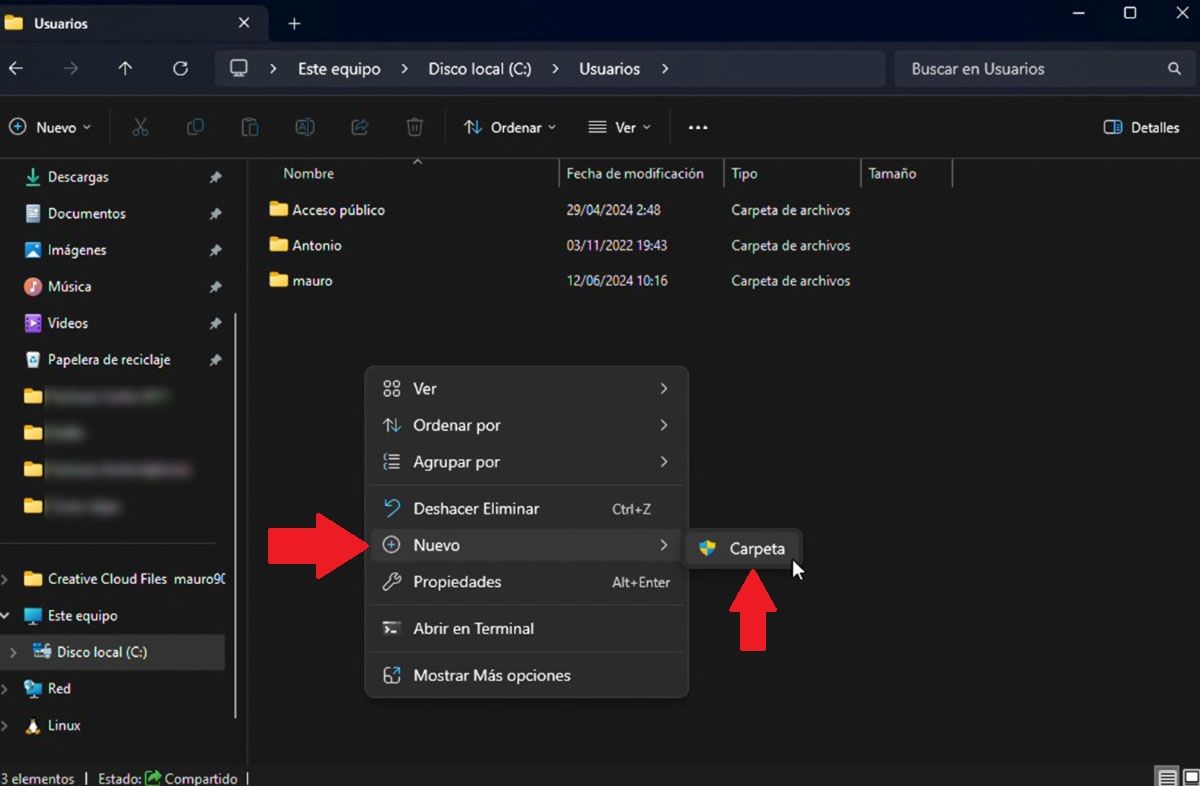
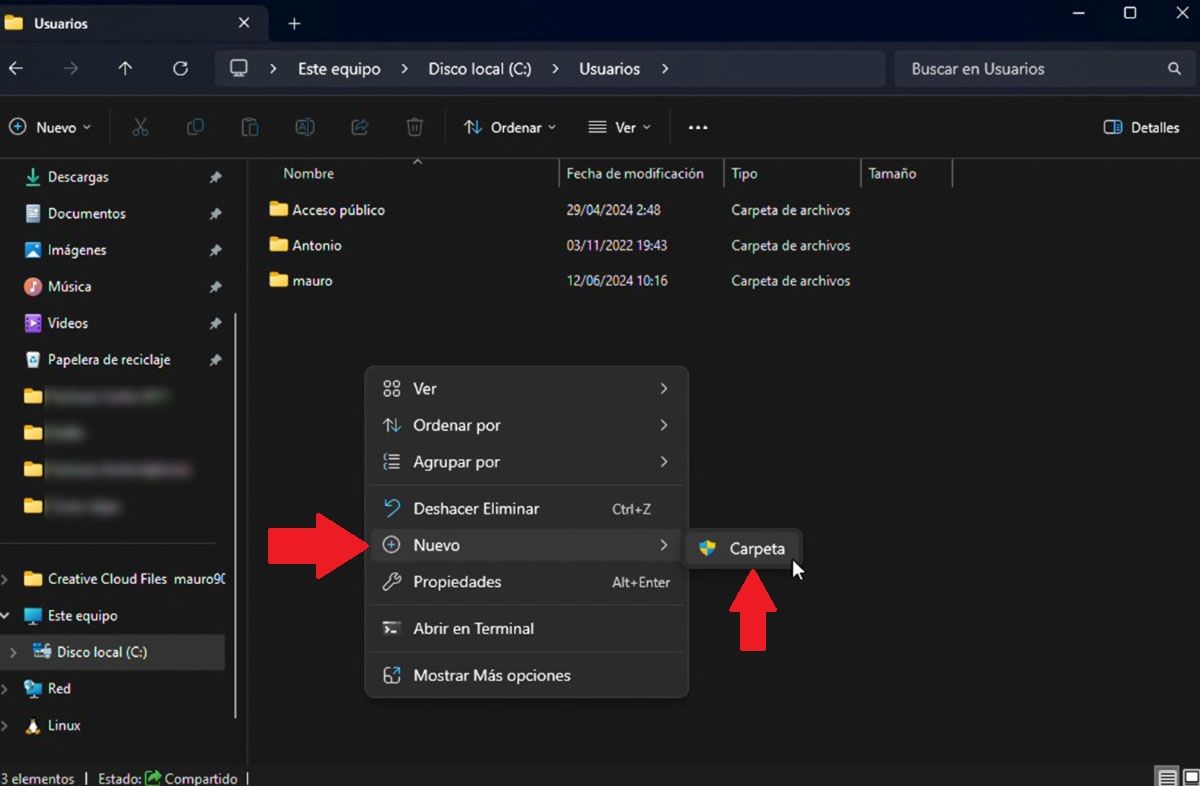 Crear una carpeta en la carpeta de los Usuarios
Crear una carpeta en la carpeta de los Usuarios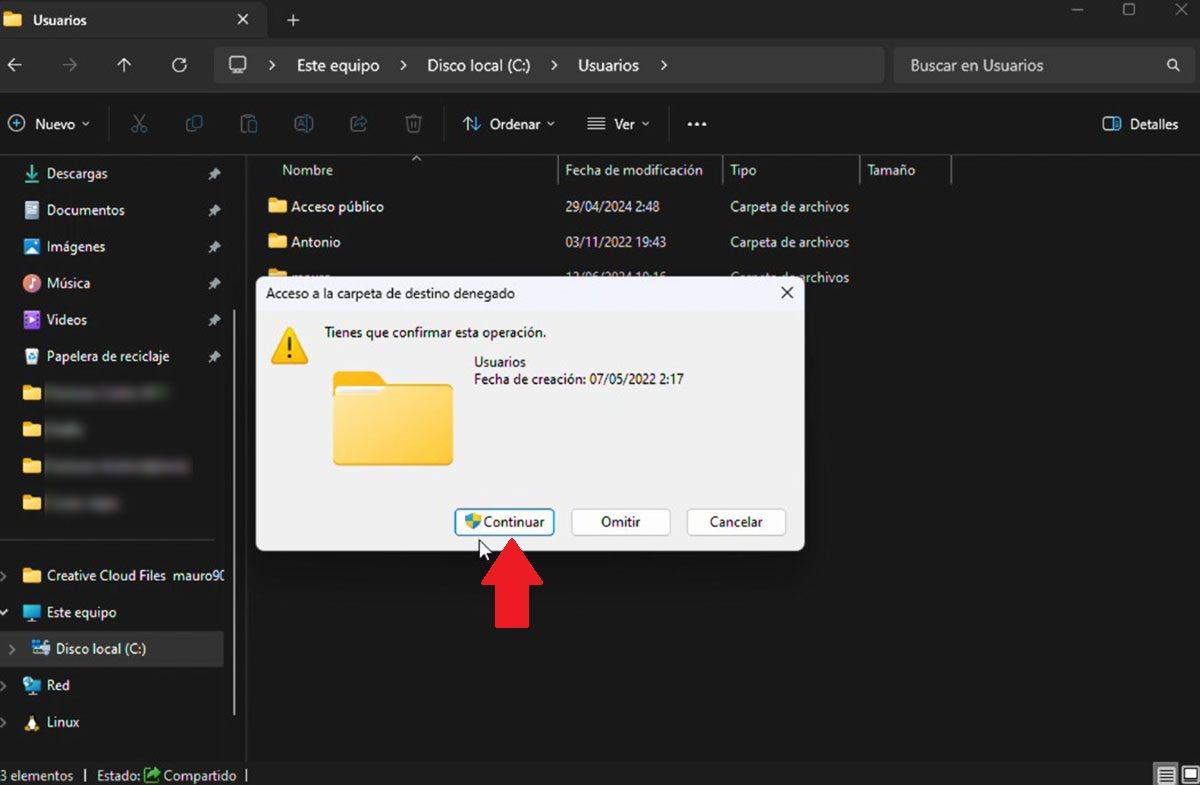
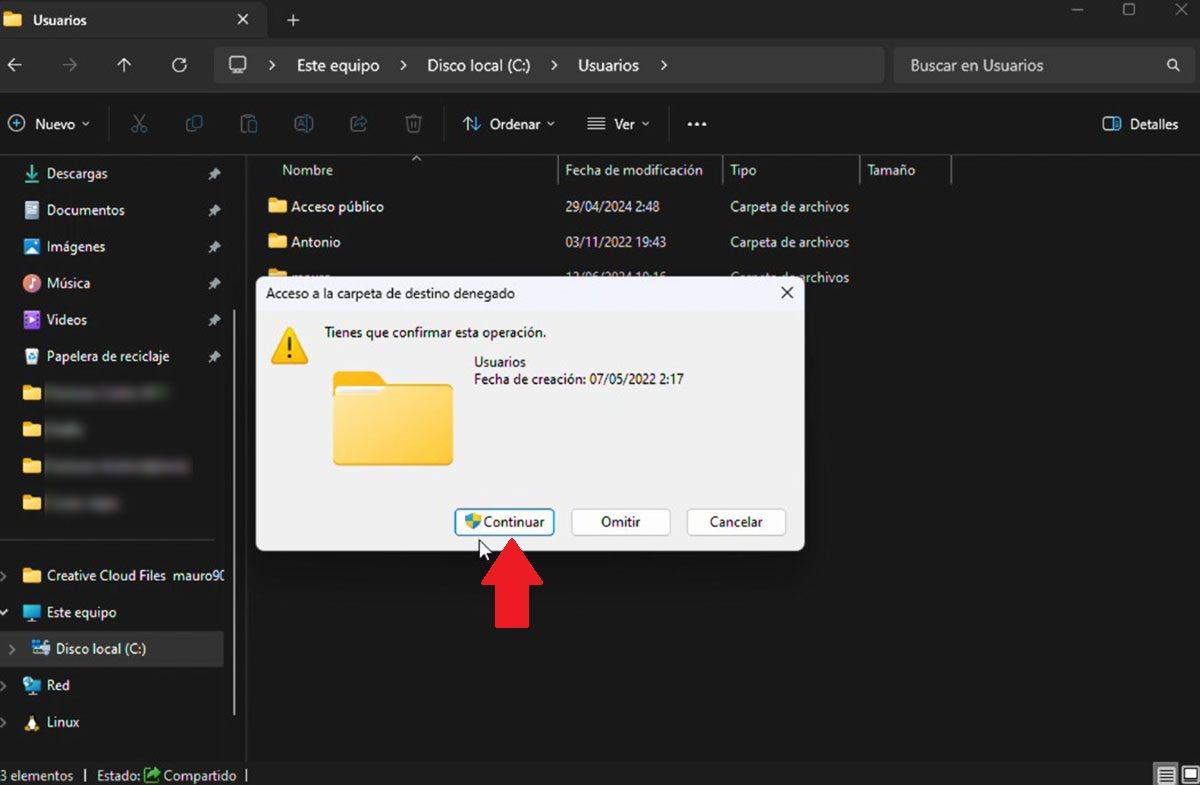 Obtener permisos para crear carpetas
Obtener permisos para crear carpetas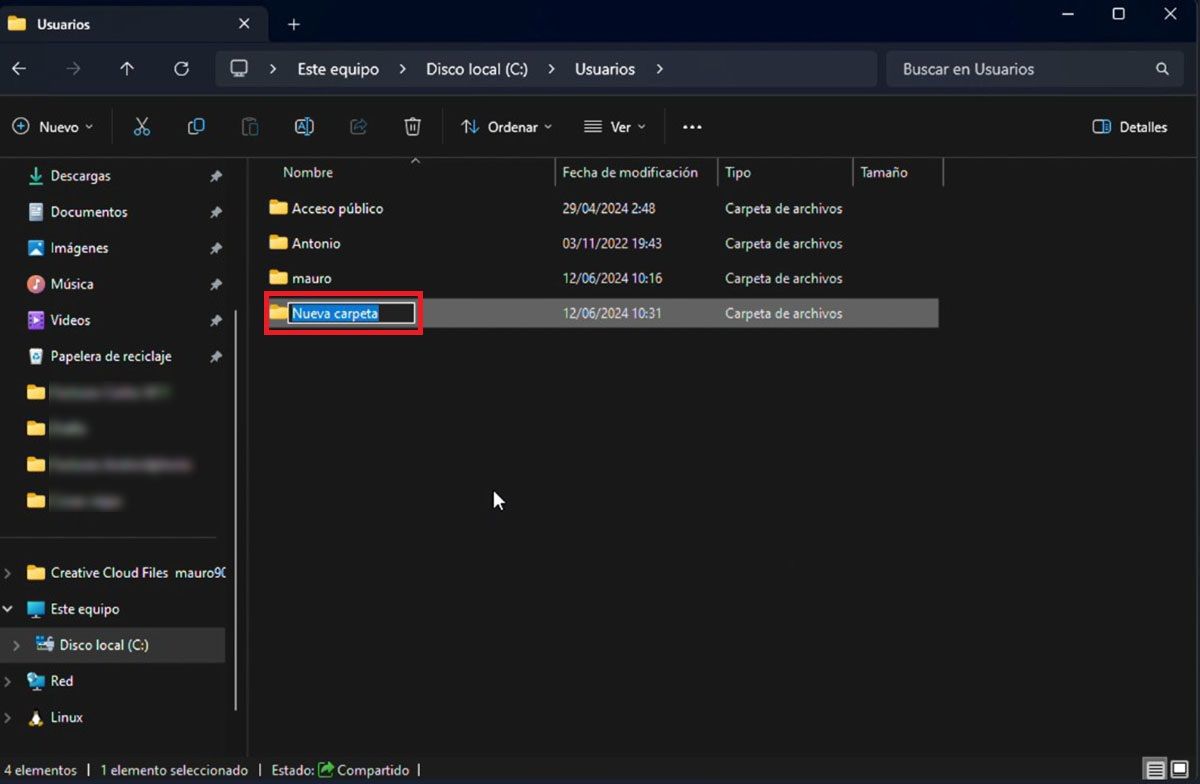
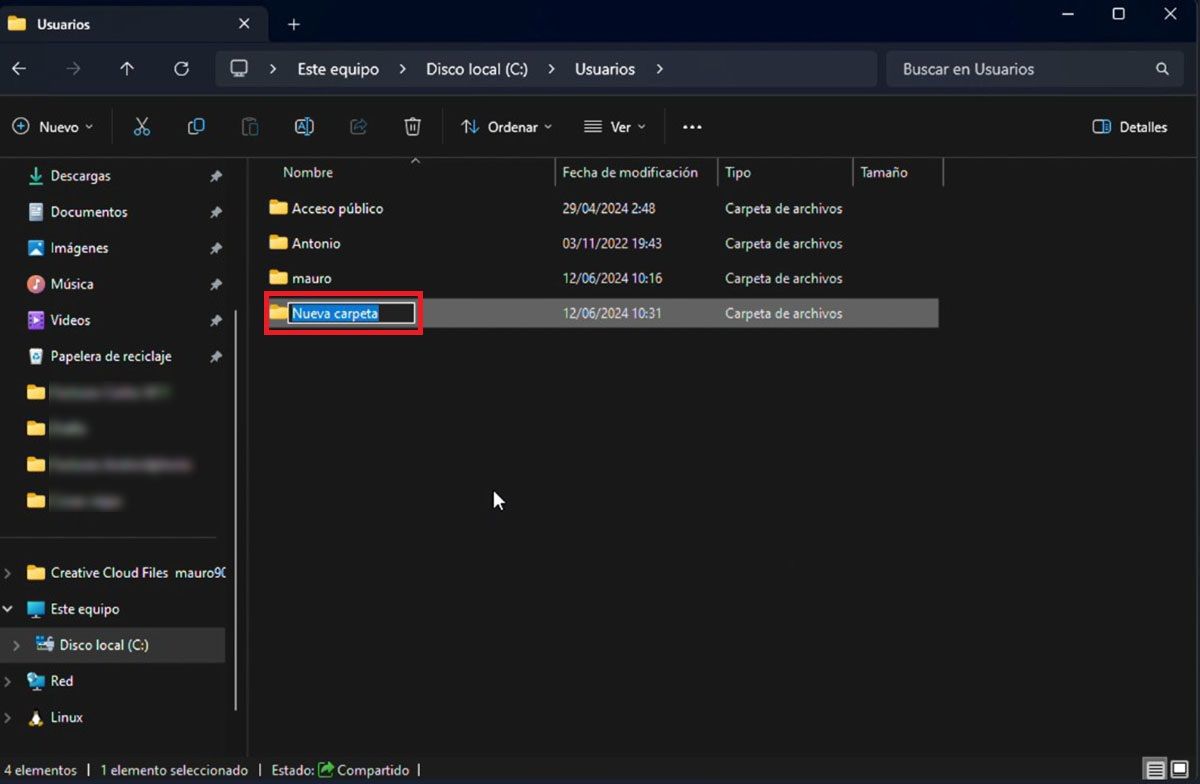 Ponerle un nombre a la nueva carpeta
Ponerle un nombre a la nueva carpeta- Entra en “Este equipo”. Si no te aparece ese acceso directo, te recomendamos poner Este equipo utilizando este tutorial.
- Ingresa en “Disco local (C:)”.
- Entra en la carpeta llamada “Usuarios”.
- Realiza un clic derecho dentro de esa carpeta, y luego selecciona la opción “Nuevo”, para posteriormente clicar en “Carpeta”.
- Clica sobre “Continuar” para que Windows 11 te otorgue el permiso al momento de crear la carpeta.
- Por último, dale el nombre que quieras que tenga esa nueva carpeta.
Si por algún motivo no puedes crear carpetas dentro de la carpeta Usuarios de Windows 11, te recomendamos reiniciar el ordenador e intentarlo nuevamente. Así mismo, puedes crear una nueva carpeta creando un nuevo usuario, pues la misma no es más ni menos que un usuario que tendrá acceso a tu ordenador.





